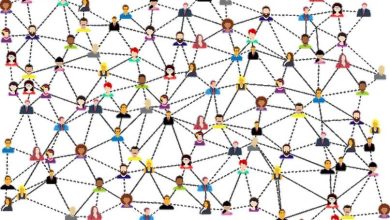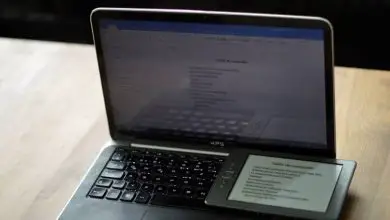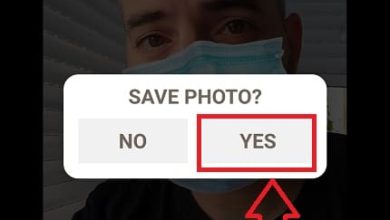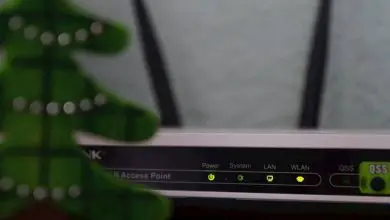Crea un account ResearchGate
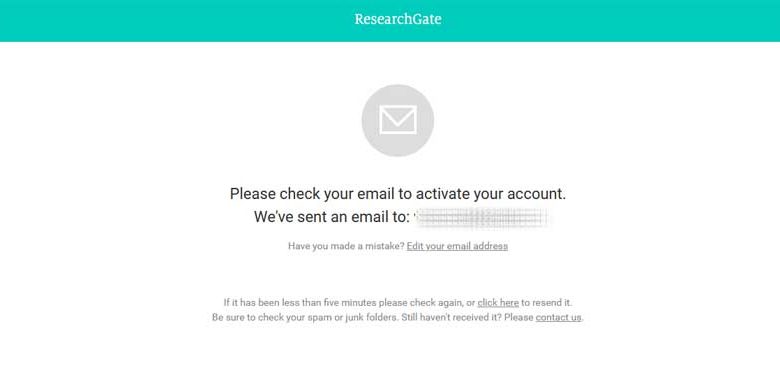
Qualche tempo fa abbiamo spiegato come registrarsi alla piattaforma didattica Edmodo e quindi stimolare e supportare l’apprendimento accademico in un ambiente online. In questa opportunità, vogliamo offrire il seguente articolo: Crea un account in ResearchGate che consentirà a tutte le persone che fanno o sono interessate alla scienza, di registrarsi in Researchgate in italiano e, in questo modo, di poter diffondersi in questo social studi in rete di diverse discipline e, non meno importante, per avere accesso a una vasta quantità di articoli scientifici che saranno per te un piacere.
* A proposito, potresti essere interessato: controlla le migliori opzioni per tradurre testi online …>>
Crea un account ResearchGate | PASSO #1: Entra in Researchgate · [web – App]
La prima azione o passaggio è accedere allo stesso ResearchGate e, per questo, il modo migliore è cercarlo su Google per nome: «searchgate» e una volta caricati i risultati, è sufficiente premere o cliccare sul risultato corretto.
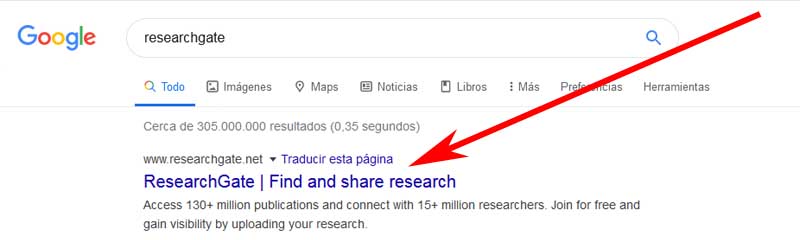
Una buona opzione è scaricare ed eseguire l’app Researchgate (App Store). Adesso, però, è consigliabile registrarsi in una versione web e in base al valore d’uso e alla comodità che ti danno, potrai successivamente migrare all’applicazione.
Crea un account ResearchGate | PASSO 2: Avvia la registrazione
Una volta completato il passaggio precedente, ti ritroverai sulla home page di ResearchGate in inglese (non in italiano) e qui, devi avviare il processo di registrazione e, a tale scopo, premi o fai clic sul pulsante blu che dice: Iscriviti gratuitamente
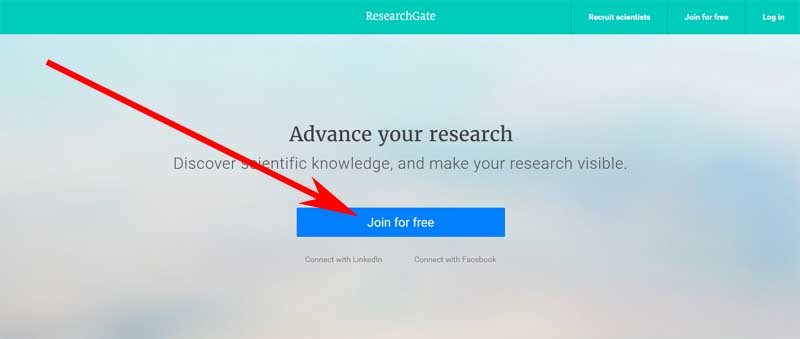
Crea un account ResearchGate | PASSO #3: Tipo di investigatore
Nella nuova pagina che è stata caricata, gli viene chiesto in inglese: che tipo di ricercatore sei? E tu qui, devi premere o fare clic su una delle 4 opzioni che compaiono e che sono le seguenti:
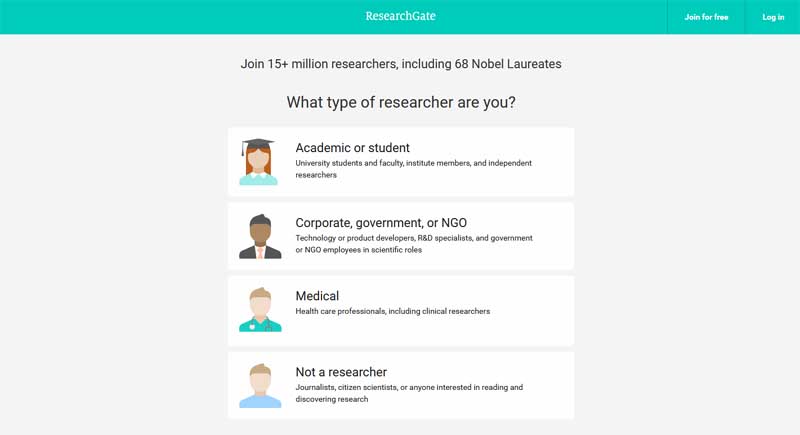
Accademico o Studente – Studenti e professori universitari, membri di un istituto e ricercatori indipendenti.
Azienda, governo o ONG: sviluppatori di tecnologia o prodotti, specialisti di ricerca e sviluppo e dipendenti del governo o di ONG con ruoli scientifici.
Medico – Professionisti sanitari, compresi i ricercatori clinici.
Non sei un ricercatore: giornalisti, scienziati cittadini o chiunque sia interessato a leggere e scoprire la ricerca.
Crea un account ResearchGate | PASSO #4: Trova i contatti
Verrà caricata una nuova pagina del modulo di registrazione e le cui informazioni dipenderanno dall’opzione che hai scelto nel passaggio precedente.
In questo articolo è stata scelta la prima opzione nel passaggio precedente: «Accademico o studente» ed è apparsa una pagina in cui si richiede di indicare nei rispettivi riquadri l’istituto e il dipartimento dove si svolge la ricerca in modo da trovare velocemente colleghi e tieniti informato, aggiornato con la tua ricerca e dopo averlo fatto, premi o fai clic sul pulsante che dice: «Continua»
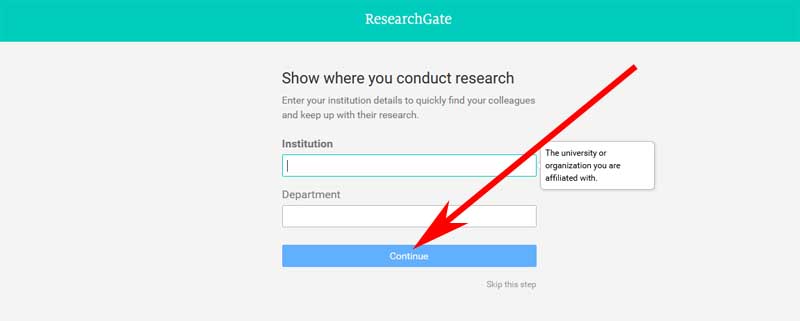
Nota n. 1: A proposito, puoi saltare questo passaggio toccando o facendo clic sul testo grigio che dice: » Salta questo passaggio » sotto il pulsante che dice: » Continua «.
Ora, e se hai scelto nel passaggio precedente l’opzione: «Corporazione, Governo o ONG«, ti chiederanno di mostrare dove svolgono la loro ricerca invitandoli a inserire i seguenti dati (azienda, divisione e posizione) per trovare colleghi e resta aggiornato giorno per giorno con le indagini e dopo averlo fatto, premeranno o cliccheranno sul pulsante che dice: «Continua«
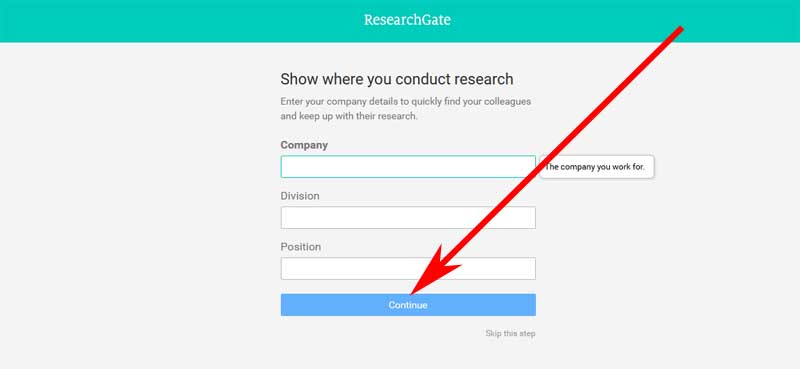
Nota N°2: Vale la pena notare qui che puoi saltare questo passaggio premendo o facendo clic sul testo grigio che dice: «Salta questo passaggio» sotto il pulsante che dice: «Continua»
Se hai scelto l’opzione: «Medico» nel passaggio precedente, ti verrà chiesto nella nuova pagina di ResearchGate di indicare dove svolgi la tua ricerca inserendo l’istituto, il dipartimento e la posizione nei rispettivi riquadri a, in questo modo, trovare rapidamente i loro colleghi e tenersi aggiornati con le loro ricerche e, successivamente, premeranno o faranno clic sul pulsante che dice: «Continua»
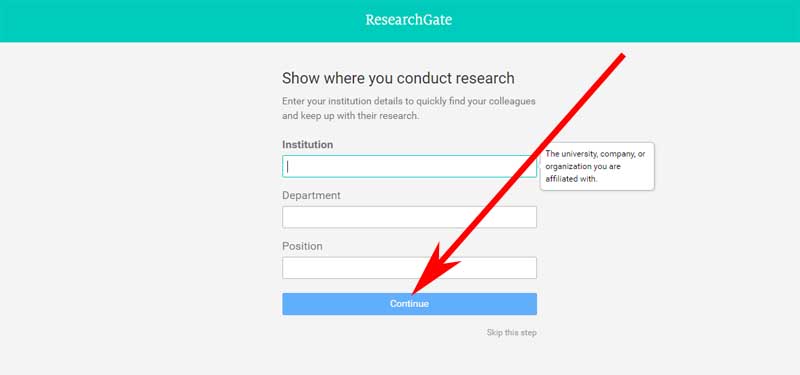
Nota N°3: in questa opzione, puoi anche saltare questo passaggio premendo o facendo clic sul testo grigio che dice: » Salta questo passaggio » sotto il pulsante che dice: » Continua »
Infine, se hai scelto nel passaggio precedente: «Non sei un ricercatore«, ti verrà posta la seguente domanda nella pagina che è stata caricata: Lavori in un campo scientifico? E più in basso, hanno due opzioni tra cui scegliere: «sì, il mio lavoro è scientifico» e «no, il mio lavoro non è scientifico«
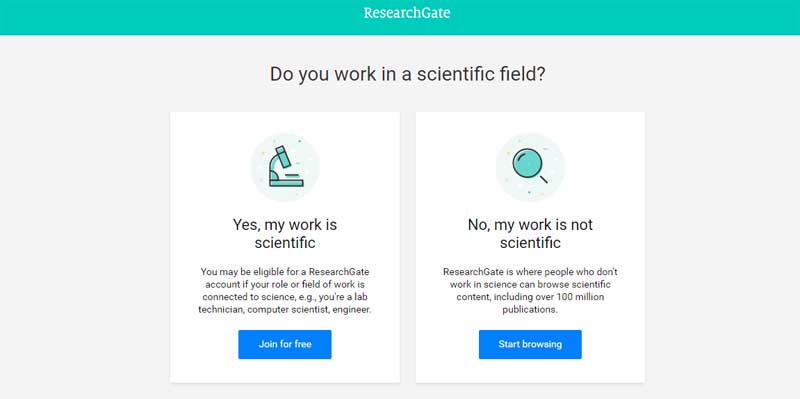
Crea un account ResearchGate | PASSO #5: Aggiungi dati personali
Nella nuova pagina che è stata caricata da Researchgate, ci è stato chiesto di inserire i seguenti dati personali ed è molto probabile che gli stessi compaiano se hanno scelto un’altra opzione.
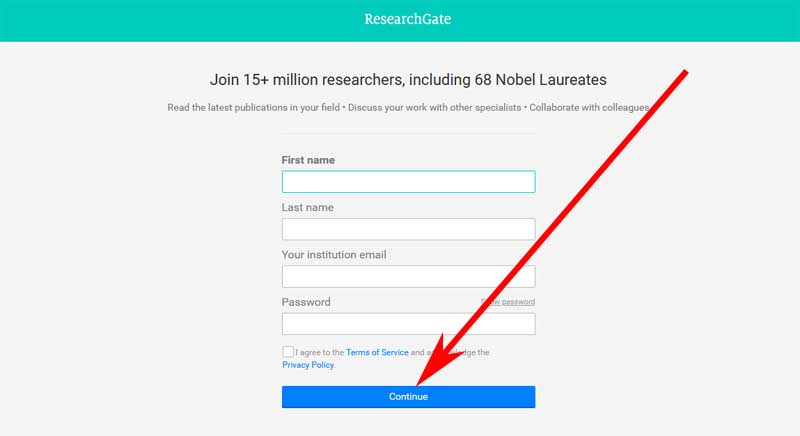
Nome: in questa prima casella, dovrai semplicemente inserire il tuo nome.
Cognome: in questa seconda casella inserirai il tuo cognome.
E -mail della tua istituzione: in quest’altra casella, dovranno inserire la posta o l’e-mail della loro istituzione e, se non ce l’hanno, non potranno confermare di far parte di quella istituzione e registrarsi in ResearchGate.
Password: in quest’ultima casella inserirai una password per il tuo account ResearchGate e l’importante qui è che sia difficile da scoprire per gli altri ma allo stesso tempo facile da ricordare per evitare di recuperare un account Researchgate dovuto all’oblio password.
Una volta compilato coscienziosamente questo modulo, devi contrassegnare o barrare il quadratino che precede il testo che dice: «Accetto i Termini di servizio e prendo atto della Privacy Policy» e, infine, premere o cliccare sul pulsante blu che dice: continua
Crea un account ResearchGate | PASSO #6: Paternità di alcune pubblicazioni
Fatto il passaggio precedente, è possibile che alcuni di voi debbano confermare se un determinato articolo o articoli sono di propria paternità e per questo, è necessario premere o cliccare sul pulsante che dice: «Io sono l’autore» se è la tua paternità o, sul pulsante che dice: «Questo non sono io» quando non è la tua paternità.
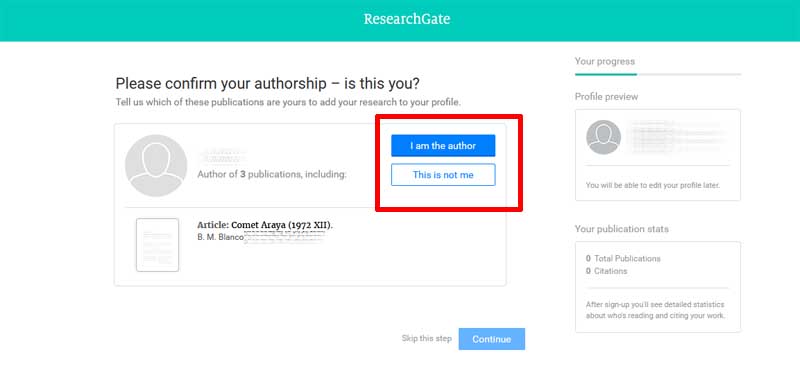
Quando avranno finito, ti ringrazieranno e ti chiederanno di continuare con il passaggio successivo e per questo premeranno o faranno clic sul pulsante blu che dice: Continua
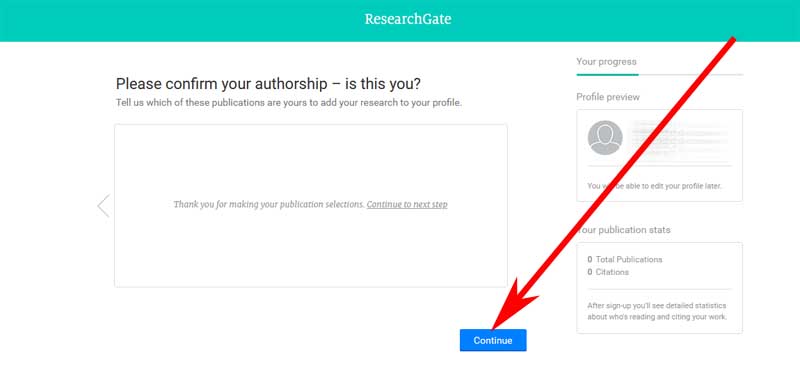
Nota N°4: Vale la pena notare qui che puoi saltare questo passaggio premendo o facendo clic sul testo grigio che dice: » Salta questo passaggio » che si trova sotto accanto al pulsante che dice: Continua
Crea un account ResearchGate | PASSO #7: Consultazione
Quindi ora, viene caricata una pagina di ResearchGate in cui sostanzialmente ti chiedono: qualcuno ti ha consigliato di unirti a ResearchGate? E qui, contrassegnerai o cancellerai l’opzione «Sì» o «No» e successivamente premi o fai clic sul pulsante che dice: «Continua»
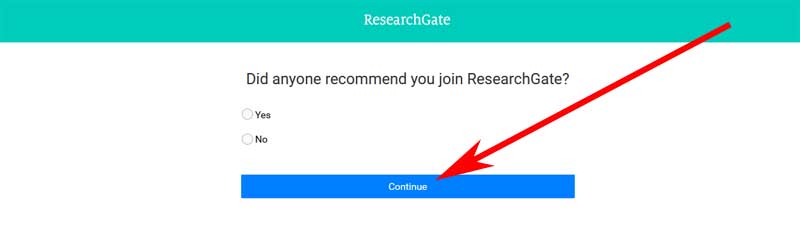
Crea un account ResearchGate | PASSO #8: Seleziona disciplina, abilità e competenza
Nel passaggio successivo, ti verrà chiesto di definire o selezionare la tua disciplina dalle opzioni visualizzate nel menu, quindi troverai l’area generale della tua disciplina e toccala o fai clic su di essa.
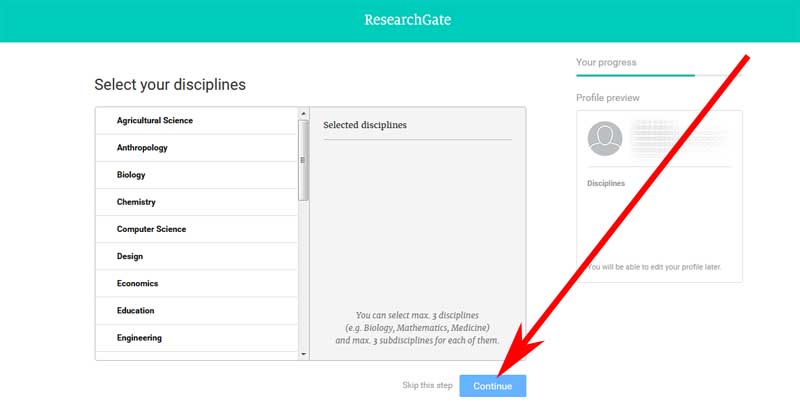
Nota N°5: a proposito e se lo ritieni conveniente, puoi saltare questo passaggio cliccando sul testo che dice: Salta il passaggio
Con questo, apparirà un sottomenu in cui puoi selezionare premendo o facendo clic sulla tua disciplina in modo più specifico.

Nota N°6: se lo ritieni opportuno, puoi saltare questo passaggio cliccando sul testo che dice: Salta il passaggio
Bene, e finalmente qui, ti chiederanno di aggiungere alcune abilità o competenze che presentano nella loro area o disciplina e per questo cercheranno nel menu e premeranno o cliccheranno sull’opzione che considerano corretta o più vicina ad essa e dopo che, faranno clic sul pulsante che dice: Continua
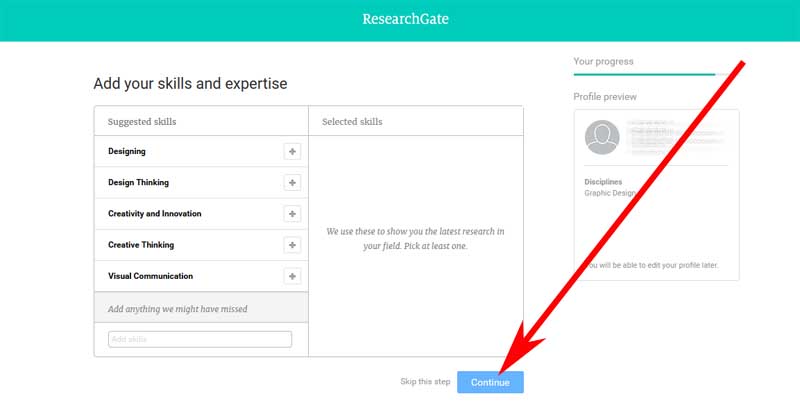
Nota N°7: questo passaggio può essere saltato anche cliccando sul testo che dice: Salta il passaggio
Crea un account ResearchGate | PASSO #9: Aggiungi foto
La nuova pagina di questa registrazione in ResearchGate, ti chiederà di inserire una foto per il tuo profilo account in Researchgate e per questo, hai la possibilità di cercare la tua foto premendo o cliccando su: «Carica una foto» o, » U se le tue webcam » e dopo averlo aggiunto, premeranno o cliccheranno sul pulsante che dice: » Completa la registrazione»
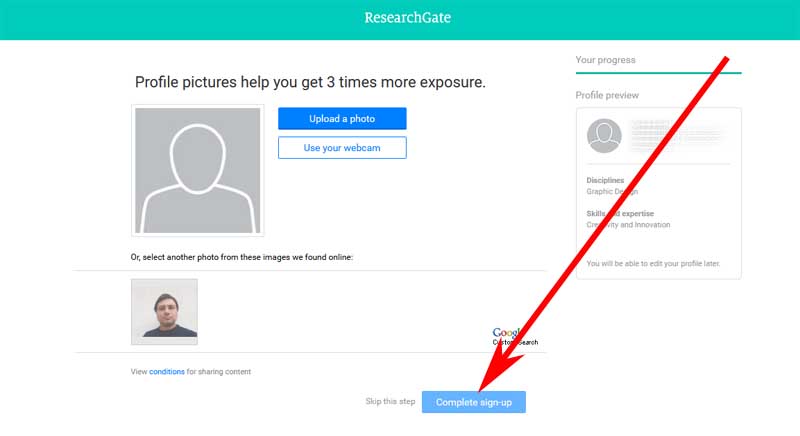
Nota N°8: Anche qui puoi saltare questo passaggio premendo o facendo clic sul testo che dice: Salta il passaggio
Crea un account ResearchGate | PASSO #10: Conferma l’account ResearchGate
Nell’ultimo passaggio ti chiederanno di confermare il tuo account e per farlo gli è stato inviato un messaggio alla tua email di registrazione a Researchgate che contiene un link che devi premere o cliccare per essere indirizzato a ResearchGate e confermare il tuo account.mail e il tuo account stesso.
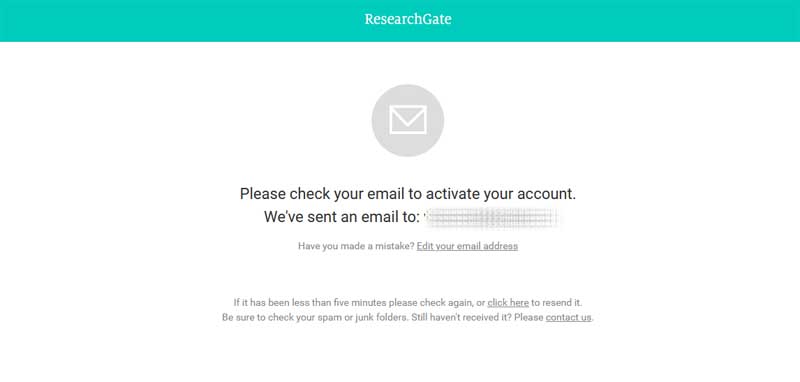
Nota N°9: A volte, alcuni messaggi non passano i filtri di un’e-mail e per questo motivo è necessario controllare la cartella della posta indesiderata o dello spam quando non si vede il messaggio inviato da RersearchGate.
Controllando la tua email, accederai al tuo account Researchgate e da questo momento potrai utilizzare questo social network orientato alla scienza. Pertanto, puoi creare un account su ResearchGate in italiano, in modo semplice e veloce.